Исправлено: Apple TV Remote и приложение Remote не работают.
Вы приходите домой после долгого рабочего дня, а затем направляетесь в гостиную, чтобы посмотреть любимый сериал или последний фильм. Однако вы обнаруживаете, что пульт Apple TV не работает.
Пульт Apple TV, в частности пульт Siri, дает вам полный контроль над Apple TV благодаря таким полезным функциям, как трекпад, который позволяет перемещаться по главному экрану так же, как на устройствах с сенсорным экраном.
Недавно ряд пользователей из Сообщество поддержки Apple сообщили, что их пульт Apple TV не работает должным образом или не работает вообще.
Есть несколько причин, почему это происходит, например, проблемы с сопряжением, проблемы с сетью или разряженная батарея, которую необходимо заменить или зарядить.
В любом случае, мы здесь, чтобы помочь вам! В этом руководстве мы покажем вам, как починить не только пульт Apple TV, но и удаленное приложение для ваших устройств iOS.
Давайте начнем!
Исправьте пульт Apple TV.
Исправьте приложение Apple TV Remote.
1. Зарядите/замените батарею.
Наиболее частым решением для большинства неработающих пультов является замена батареи или зарядка, если в вашем пульте есть перезаряжаемые батареи. Если вы уже давно не меняли батарею пульта Apple TV, лучше всего приобрести новую батарею и заменить старую.


С другой стороны, если пульт Siri не работает на вашем Apple TV, убедитесь, что он достаточно заряжен для работы. Для этого подключите зарядное устройство к пульту дистанционного управления и дайте ему зарядиться энергией не менее 30 минут.
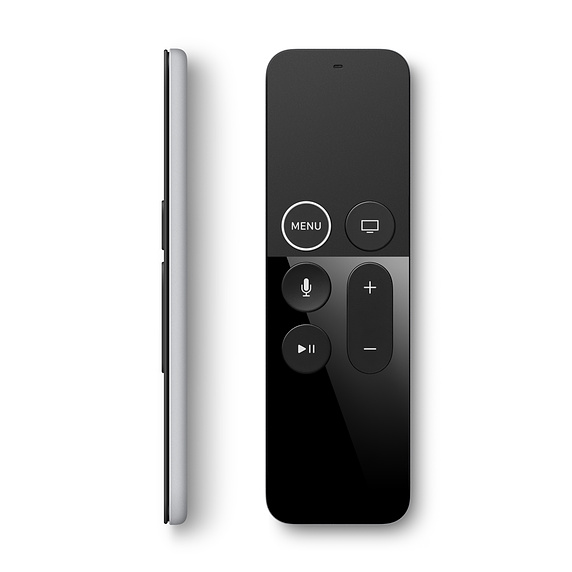
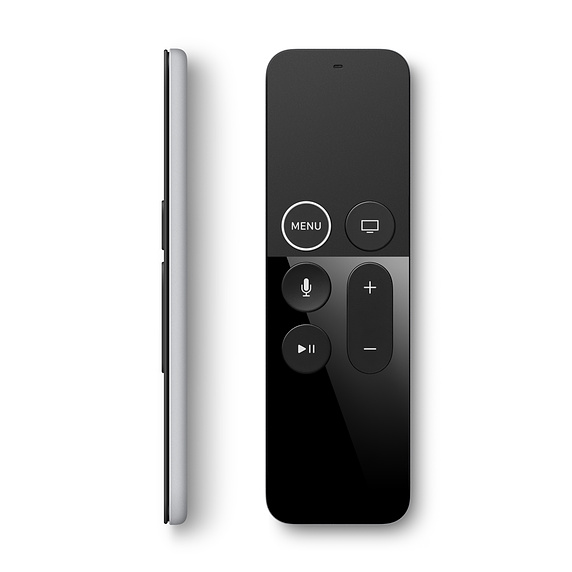
Попробуйте использовать пульт после зарядки или замены батареи, чтобы проверить, работает ли он правильно.
2. Проверьте наличие помех.
Поскольку в пульте Apple TV по-прежнему используются ИК-передатчики для передачи сигналов, убедитесь, что никакие предметы не блокируют прямую видимость пульта и Apple TV.
Удалите все динамики или мультимедийные системы, которые могут блокировать ИК-датчик Apple TV, расположенный на передней панели устройства.
Наконец, убедитесь, что на ИК-передатчиках вашего пульта нет частиц пыли и мусора.
3. Очистите пульт.
Если вам сложно заставить работать некоторые кнопки на пульте Apple TV, попробуйте почистить его.
Возьмите ватную палочку и нанесите на нее немного медицинского спирта. Теперь аккуратно очистите боковые стороны кнопок и сами кнопки Apple TV, чтобы очистить их от скопившейся грязи. Также обязательно очистите ИК-передатчик на пульте дистанционного управления.
4. Перезапустите Apple TV.
Бывают случаи, когда такие устройства, как Apple TV, сталкиваются с временными сбоями, из-за которых некоторые из их функций могут не работать. В этом случае вы можете попробовать перезагрузить устройство, чтобы его система перезагрузила все свои ресурсы.
Ознакомьтесь с руководством ниже о том, как перезагрузить Apple TV:
- Сначала отсоедините кабель питания от Apple TV.
- После этого подождите 6–10 секунд.
- Наконец, подключите кабель питания обратно к Apple TV и включите его.


Теперь используйте пульт Apple TV, чтобы проверить, работает ли он правильно.
Однако, если у вас по-прежнему возникают проблемы с использованием пульта Apple TV, перейдите к следующему способу ниже, чтобы попытаться устранить проблему.
5. Выполните повторное сопряжение пульта Apple TV.
Проблемы с сопряжением — основная причина того, почему пульт Apple TV не работает. Возможно, пульту дистанционного управления не удается установить правильное соединение с Apple TV, что и вызывает проблему.
Если вы используете пульт Siri, вы можете повторно выполнить сопряжение устройства, выполнив следующие действия:
- Сначала направьте пульт на расстояние 3 дюймов от Apple TV.
- После этого нажмите и удерживайте кнопку «Домой + Увеличение громкости» в течение 5 секунд.
- Наконец, поместите пульт Siri в верхнюю часть Apple TV, чтобы завершить процесс сопряжения.
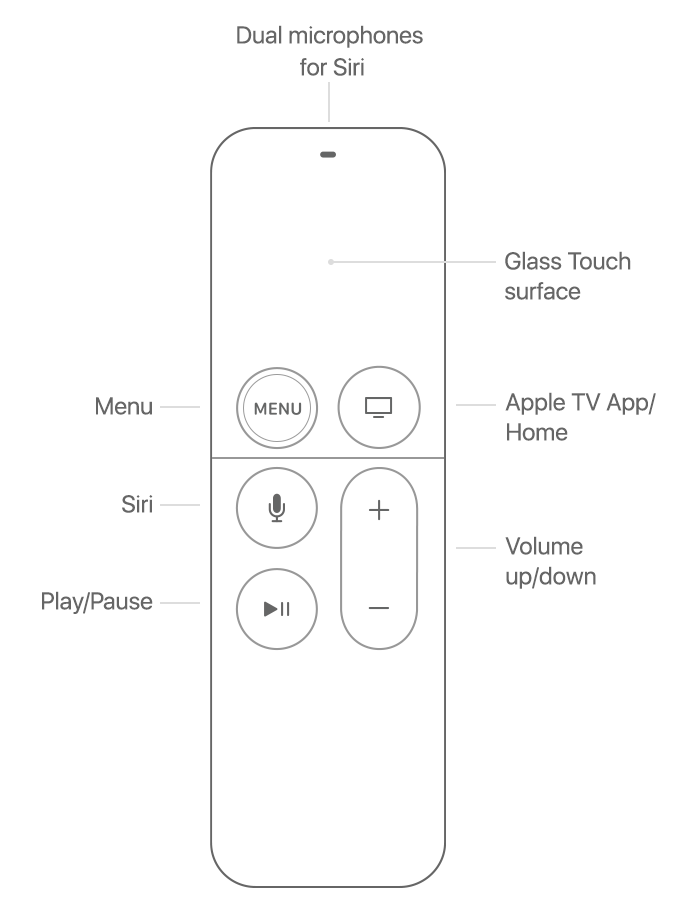
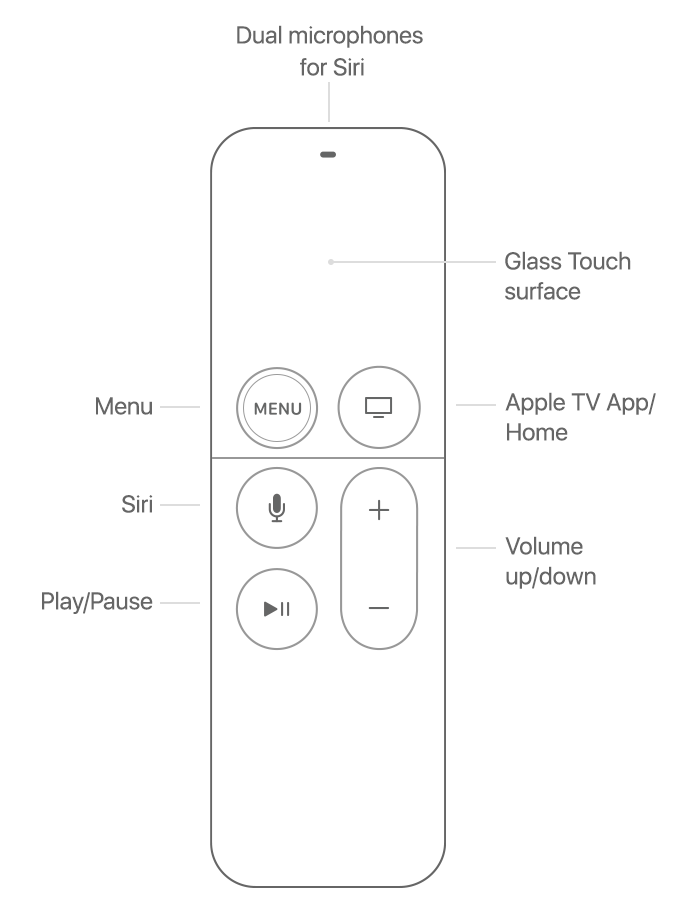
Теперь попробуйте нормально использовать пульт Siri и проверьте, все ли кнопки уже работают.
Те, кто использует алюминиевый/белый пульт дистанционного управления, могут сбросить соединение между Apple TV и пультом, выполнив следующие действия:
- Сначала отсоедините пульт Apple TV, нажав кнопку «Меню» + «Влево» и удерживая ее в течение 6 секунд.
- Затем удерживайте кнопку «Меню + Вправо», чтобы связать пульт Apple TV.
- Наконец, найдите связанный значок над логотипом удаленного управления на Apple TV, чтобы убедиться, что он уже связан.


После сопряжения устройств перезагрузите Apple TV еще раз, чтобы проверить, правильно ли работает пульт.
Как исправить приложение Apple TV Remote.
Если у вас возникли проблемы с использованием специального удаленного приложения Apple TV на ваших устройствах iOS, обязательно ознакомьтесь с приведенными ниже методами, которые могут помочь в решении подобных проблем на Apple TV.
1. Подключитесь к той же сети.
Удаленное приложение на вашем устройстве iOS зависит исключительно от беспроводной сети, к которой вы подключены. Если удаленное приложение Apple TV не работает, обязательно проверьте, подключены ли вы к той же сети, которую использует ваш Apple TV.
2. Перезапустите приложение.
Чтобы убедиться, что удаленное приложение на вашем устройстве iOS не обнаружило никаких ошибок или сбоев во время работы, попробуйте перезапустить его, чтобы приложение могло перезагрузить все свои ресурсы.
На устройствах iOS, использующих полноэкранный режим, вы можете перезапустить приложение, проведя пальцем вверх от нижней части экрана, пока не появится переключатель приложений. Теперь найдите удаленное приложение в списке и проведите по нему вверх, пока оно не будет удалено из переключателя приложений.


С другой стороны, если у вас есть устройство iOS, на котором все еще есть кнопка «Домой», вы можете перезапустить удаленное приложение Apple TV, дважды нажав кнопку «Домой», чтобы открыть переключатель приложений. После этого найдите удаленное приложение в списке и проведите по нему вверх, пока оно не будет удалено из списка.


После закрытия удаленного приложения вернитесь на главный экран и еще раз запустите приложение Apple TV, чтобы убедиться, что оно уже работает.
3. Перезагрузите устройство iOS.
Если перезапуск приложения не помог устранить проблему, попробуйте перезагрузить фактическое устройство. Возможно, на вашем устройстве iOS произошел временный сбой, из-за которого некоторые приложения, например удаленное приложение, работают неправильно.
Чтобы перезагрузить устройство iOS, следуйте пошаговому руководству ниже.
- Сначала найдите кнопку питания на вашем устройстве.
- Затем нажмите и удерживайте кнопку питания, пока не появится экран «Slide to Power Off».
- Наконец, перетащите ползунок вправо, пока экран вашего телефона не станет черным.


После этого нажмите кнопку питания, чтобы снова включить устройство iOS. Теперь попробуйте использовать удаленное приложение Apple TV, чтобы проверить, помог ли перезагрузка iOS решить проблему.
4. Перезагрузите маршрутизатор.
Поскольку соединение между вашим устройством iOS и Apple TV зависит от сети, которую вы используете, неплохо было бы попытаться сбросить настройки маршрутизатора. Нестабильные соединения могут вызвать проблемы с приложением, что вполне возможно.
Чтобы исключить это, попробуйте перезагрузить маршрутизатор. Сначала найдите кабель питания вашего маршрутизатора, который обычно находится сзади. Теперь отсоедините кабель питания от маршрутизатора и подождите не менее 5–10 секунд, прежде чем снова подключить его к маршрутизатору.


Подождите, пока маршрутизатор полностью загрузится, затем подключите устройство iOS и Apple TV. Попробуйте использовать удаленное приложение на своем устройстве iOS, чтобы проверить, решена ли проблема.
Однако, если вам по-прежнему трудно заставить удаленное приложение работать, вы можете попробовать следующий метод ниже, чтобы попытаться решить проблему.
5. Переключите режим полета.
Режим полета отключает любую форму беспроводного соединения на вашем устройстве iOS, включая передачу данных по сотовой сети. Если вы недавно использовали режим полета на своем устройстве iOS, возможно, произошел какой-то сбой, и устройство все еще считает, что вы находитесь в режиме полета.
Чтобы это исправить, убедитесь, что на вашем устройстве отключен режим полета:
- Сначала нажмите на приложение «Настройки», чтобы запустить его.
- В настройках коснитесь переключателя «Вкл./Выкл.» рядом с «Режим полета».


- Наконец, если вы видите, что рядом с индикатором батареи отображается сигнал сотовой связи, это означает, что режим полета отключен.
После переключения переключателя режима полета вернитесь к удаленному приложению на вашем устройстве iOS и попробуйте использовать его, чтобы проверить, работает ли оно правильно.
6. Обновите свое устройство iOS.
Другая возможная причина этой проблемы — ваша версия iOS. Возможно, текущая версия iOS, установленная на вашем устройстве, имеет проблему, связанную с удаленным приложением, из-за которой оно не работает должным образом. В этом случае вы можете попробовать проверить наличие обновлений и узнать, выпустила ли уже Apple патч для устранения проблемы.
- На вашем устройстве коснитесь приложения «Настройки», чтобы открыть его.
- После этого нажмите на вкладку «Общие».


- Наконец, нажмите «Обновление программного обеспечения». Вашему устройству будет предложено проверить наличие обновлений, доступных для iOS. Если доступно, следуйте инструкциям на экране, чтобы установить обновление.
После обновления перезагрузите устройство iOS еще раз и попробуйте еще раз использовать удаленное приложение, чтобы проверить, устранена ли проблема.
Однако, если проблема все еще существует, перейдите к последнему способу ниже, чтобы попытаться решить проблему с удаленным приложением Apple TV.
7. Повторно выполните сопряжение вашего устройства iOS.
Последний метод: вы можете попробовать сбросить соединение между удаленным приложением и Apple TV. Возможно, между вашими устройствами не установлено правильное соединение, из-за чего пульт не работает.
Следуйте инструкциям ниже, чтобы узнать, как сбросить соединение между удаленным приложением и Apple TV.
- На Apple TV перейдите в приложение «Настройки».
- После этого перейдите в «Основные» > «Пульты и устройства».
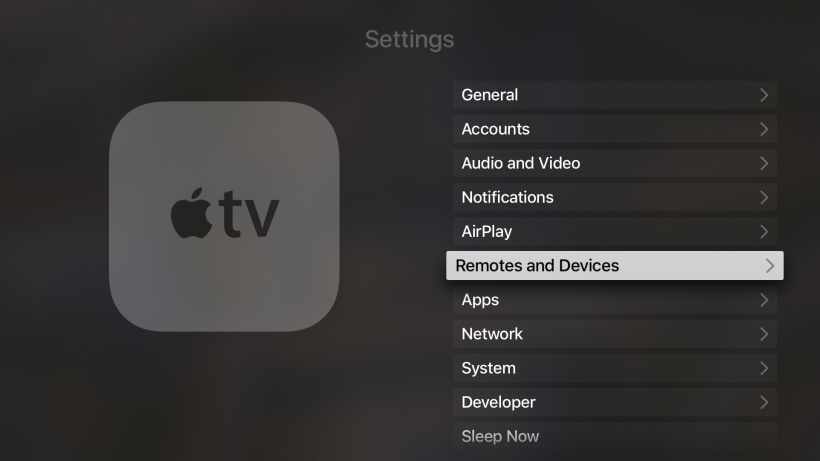
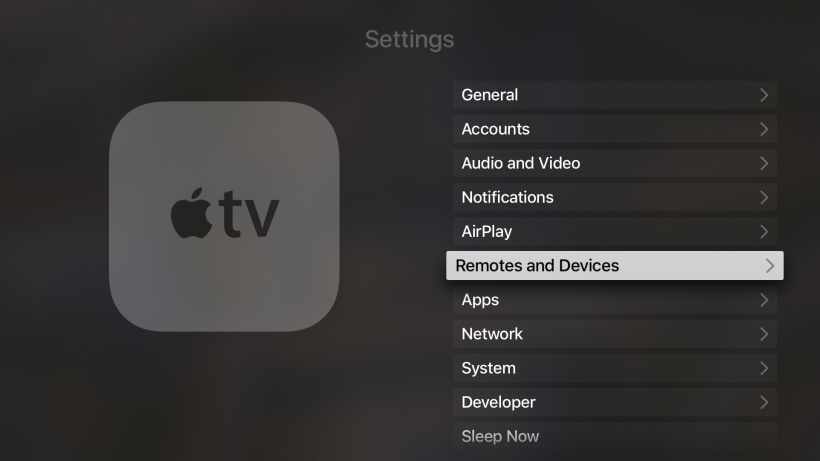
- Наконец, нажмите «Удаленное приложение» и отсоедините удаленное приложение от Apple TV.
Когда-то сделали, настроить удаленное приложение с вашего устройства iOS еще раз и попробуйте использовать его в обычном режиме, чтобы проверить, сохранится ли проблема.
Если вам по-прежнему не удается заставить работать пульт Apple TV или удаленное приложение, мы предлагаем вам посетить ближайший Apple Store в вашем местоположении, чтобы профессионал проверил Apple TV и пульт дистанционного управления.
Как откалибровать пульт Siri Remote.
Если вам сложно пользоваться трекпадом на пульте Siri, вы можете попробовать отрегулировать скорость его прокрутки, чтобы вам было проще им пользоваться. Хотя фактическая чувствительность трекпада не регулируется, управление скоростью прокрутки по вашему желанию может очень помочь.
- Сначала зайдите в настройки вашего Apple TV.
- После этого перейдите в «Пульты и устройства».
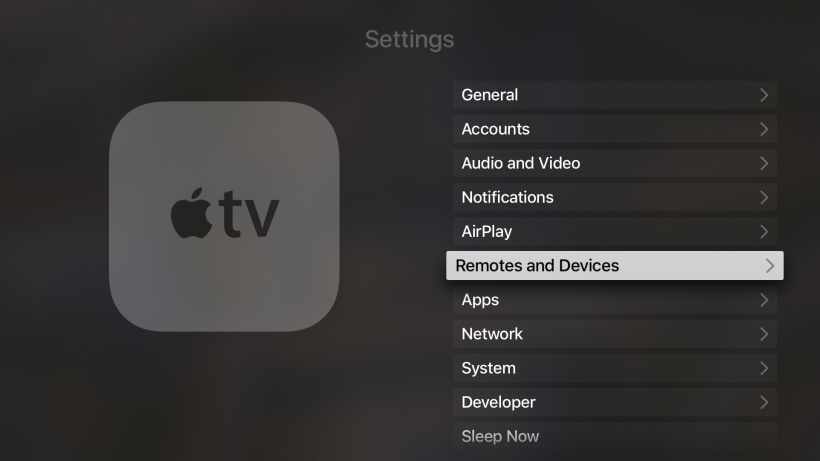
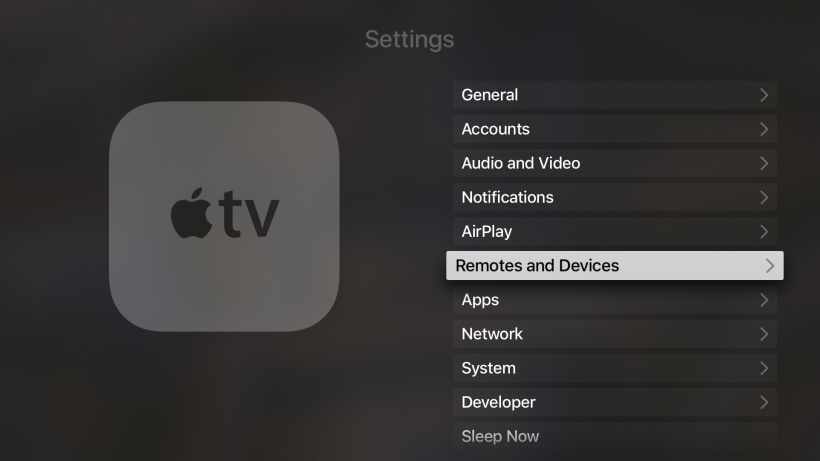
- Наконец, нажмите «Отслеживание сенсорной поверхности» и установите предпочитаемую скорость.
Это подводит итог нашему руководству о том, как починить пульт Apple TV, если он не работает. Если вы знаете другие решения такого рода проблем, не стесняйтесь поделиться ими в разделе комментариев ниже. Мы будем рады воздать вам должное за решение, как только эта статья будет обновлена. 😀
Если это руководство помогло вам, поделитесь им. 🙂





